10 maneiras de corrigir o disco não ejetado corretamente no Mac [2023]
Publicados: 2023-05-29Você está prestes a transferir alguns arquivos importantes de uma unidade externa para o seu Mac e, de repente, recebe a mensagem “Disco não ejetado corretamente” A transferência falha e você precisa começar tudo de novo.
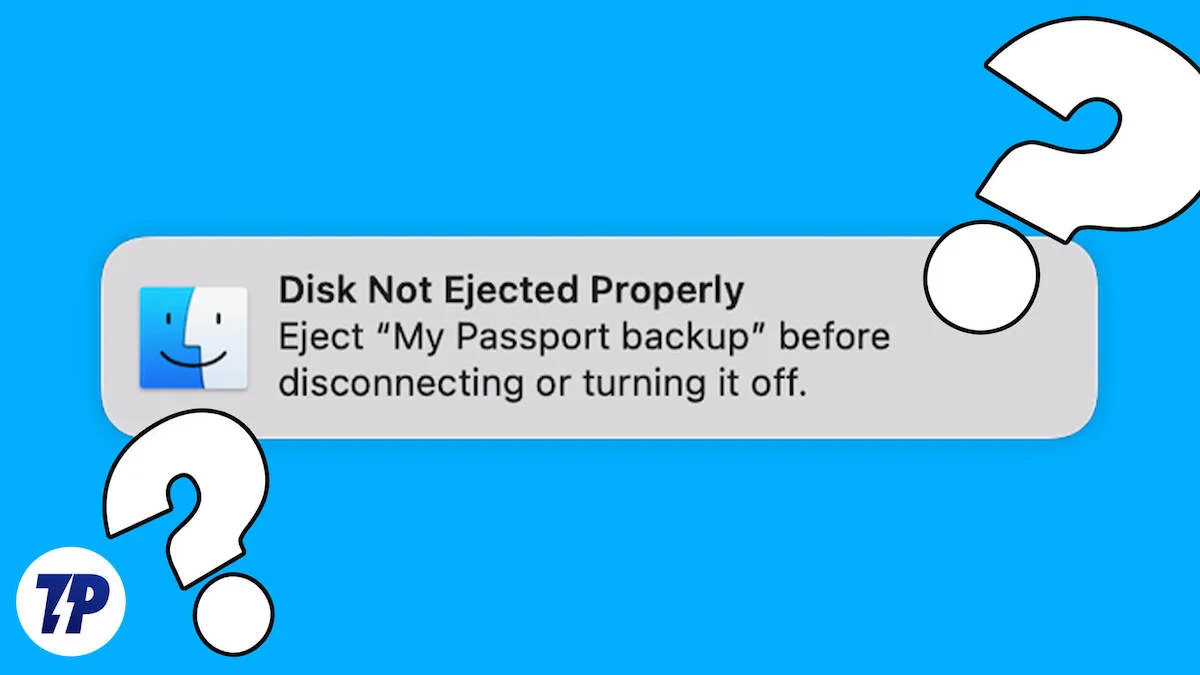
Se você enfrentar esse problema com frequência no seu Mac, pode ser muito frustrante. Nesta postagem, você aprenderá por que seu Mac exibe a mensagem 'Disco não ejetado corretamente' para evitar esse problema no futuro.
Índice
O que é “Disco não ejetado corretamente” no Mac?
Disco não ejetado corretamente em um Mac refere-se à mensagem de erro que aparece quando um disco rígido externo ou dispositivo USB é desconectado do computador sem seguir o processo de ejeção adequado. Isso pode levar à corrupção ou perda de dados, bem como danos ao próprio disco rígido. Ele também pode causar problemas de desempenho no computador, como velocidades de processamento lentas e congelamentos. Para evitar essas consequências, é importante sempre ejetar os discos corretamente antes de desconectá-los do computador.
Por que meu Mac diz que o disco não foi ejetado corretamente e como corrigi-lo?
Existem vários motivos pelos quais você encontraria o erro 'Disco não ejetado corretamente' no macOS. Vamos dar uma olhada.
Porta USB solta
Um motivo autoexplicativo para essa notificação no seu Mac pode ser a porta USB solta. O uso frequente de portas USB no seu Mac pode causar desgaste, resultando em uma conexão frouxa. Então, quando você conecta uma unidade externa a essa porta, continua recebendo a mensagem 'Disco não ejetado corretamente' no seu Mac. Se você acha que esse é o caso do seu Mac, recomendamos que você use uma porta diferente no seu Mac ou entre em contato com um centro de serviço autorizado para inspecionar o seu Mac e corrigir o problema definitivamente.
A baixa qualidade do hardware também pode fazer com que o disco rígido do seu Mac não seja ejetado corretamente. Esse problema pode ser causado por um cabo defeituoso ou por um gabinete de disco rígido externo. Uma NVRAM ou PRAM danificada também pode causar esse problema. Redefinir a NVRAM ou PRAM pode corrigir o problema sem perder nenhum dado. Mais sobre isso mais tarde.
Adaptador USB com defeito/incompatível
Muitos Macs hoje em dia têm portas USB-C em vez da antiga porta USB-A, e os discos rígidos ou SSDs ainda vêm com um conector USB-A. Como resultado, muitas pessoas usam um adaptador/hub USB para conectar uma unidade externa ao Mac. Como ele atua como um meio entre o seu Mac e a unidade externa, você também pode encontrar problemas com o adaptador.
Você pode se perguntar se é o seu Mac ou sua unidade externa, mas o problema está em outro lugar. O adaptador USB pode estar com defeito, com defeito ou incompatível com seu Mac. Tente usar um adaptador certificado ou diferente; seu Mac não deve receber uma notificação de ejeção do disco rígido.
Problemas de cabo (para usuários de SSD ou HDD)
Discos rígidos externos ou unidades de estado sólido (SSDs) geralmente são conectados ao seu Mac por meio de um cabo. Como os cabos também são propensos a abuso físico, eles podem ser danificados facilmente e ser a causa do disco rígido não ser ejetado corretamente no seu Mac.
Se o problema estiver relacionado ao cabo, tente usar a unidade com um cabo diferente no seu Mac e deve funcionar bem.
Disco Rígido Envelhecido
Outro motivo para tal notificação no seu Mac pode ser a idade da unidade externa. Em comparação com as unidades de estado sólido, as unidades de disco rígido têm partes móveis, o que torna sua vida útil relativamente curta.
Se você estiver usando um disco rígido antigo com o seu Mac e se perguntando por que está recebendo erros ao ejetar a unidade, isso pode ser um sinal de um disco rígido antigo. Nesses casos, recomendamos que você faça backup do conteúdo do disco rígido e mude para um novo para garantir uma experiência de usuário mais tranquila.
Ajuste as configurações de suspensão do disco rígido no seu Mac
Os Macs Intel mais antigos (desktops e MacBooks) e os Apple Silicon Macs mais recentes (somente desktops) têm a opção de hibernar um disco rígido externo quando não estiver em uso por um longo período de tempo e estiver conectado. Seu Mac faz isso para economizar potência e prolongar a vida útil do disco rígido. Se o disco rígido externo estiver no modo de suspensão por um longo período de tempo, seu Mac pode notificá-lo de que você não ejetou o disco rígido corretamente. Você pode alterar essas configurações de hibernação do disco rígido nas Preferências do Sistema do seu Mac.
Vamos dar uma olhada nas etapas para fazer isso:
- Inicie as Preferências do Sistema no seu Mac; você pode fazer isso na Pesquisa do Spotlight no seu Mac.
- Role para baixo e clique na opção “ Economia de energia ”.
- Na página Economia de energia, ative a opção “ Colocar os discos rígidos em hibernação quando possível ”. Isso deve ajudá-lo a impedir que seu disco rígido entre no modo de suspensão.
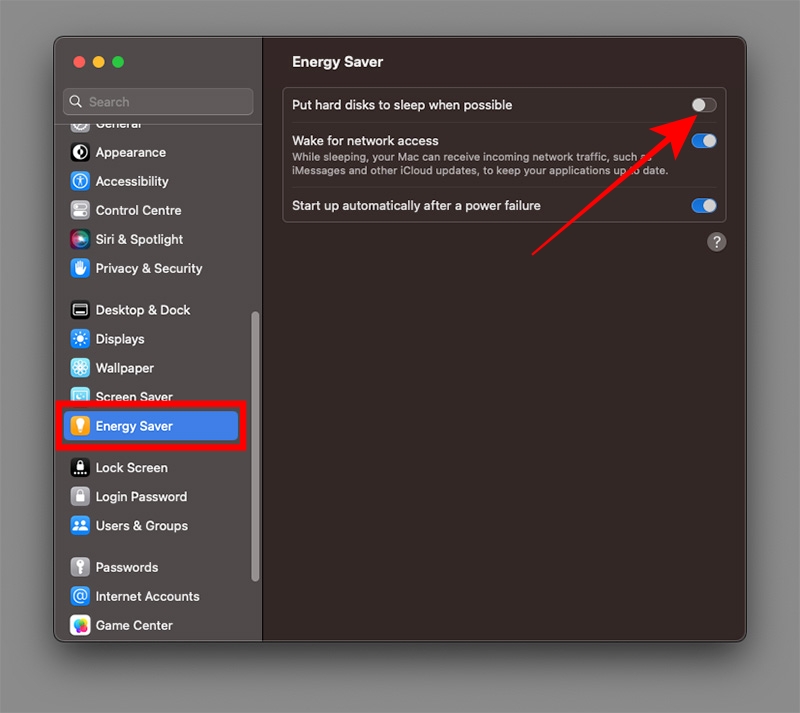
Ejeção Inadequada do Drive
Seu Mac também pode exibir a mensagem 'Disco não ejetado corretamente' se você tentar puxar a unidade sem clicar em Ejetar ou não aguardar a ejeção completa do disco. Para evitar essa mensagem, clique em Ejetar no Finder, aguarde a ejeção do disco e retire a unidade. Se demorar mais do que o esperado para ejetar o disco, você também pode tentar ejetar uma unidade no seu Mac à força.
Para fazer isso, siga as etapas abaixo:
- Abra o Finder no seu Mac e clique no botão Ejetar ao lado da unidade.
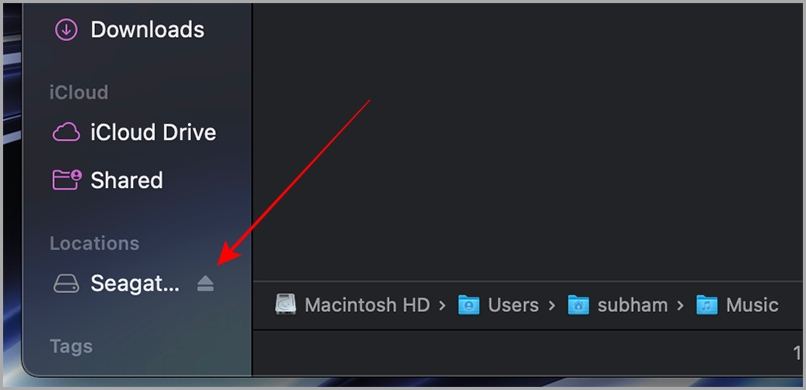
- Se o disco não for ejetado, uma janela pop-up aparecerá na tela. Clique em Forçar ejeção .
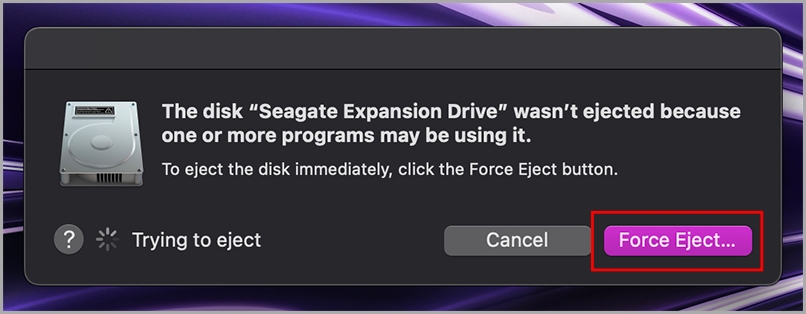
- Clique em Forçar ejeção novamente e a unidade será ejetada com sucesso.
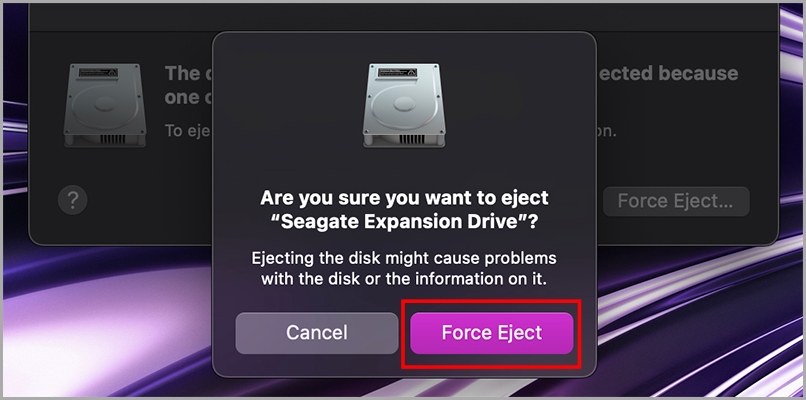
Verifique se há erros no disco
Se o seu Mac estiver com o problema de “o disco não ejetar corretamente”, é importante verificar se há erros no disco para evitar a perda de dados. Veja como você pode fazer isso em algumas etapas simples:
- Faça backup de seus dados importantes antes de verificar o disco.
- Abra o Utilitário de Disco em Programas > Utilitários > Utilitário de Disco .
- No painel esquerdo, selecione o disco rígido problemático que está causando o erro.
- Clique no botão Primeiros Socorros e depois no botão Executar para continuar.
- Aguarde o Primeiros Socorros concluir a varredura do disco em busca de erros.
- Se houver algum erro, o First Aid tentará corrigi-lo automaticamente. Se não conseguir corrigir os erros, pode ser necessário pedir ajuda a um profissional.
- Quando a verificação estiver concluída, ejete a unidade externa com segurança para evitar que o erro ocorra novamente.
Seguindo estas etapas, você pode facilmente diagnosticar e corrigir quaisquer erros em seu disco rígido que estejam causando o problema de “disco não ejetado corretamente” em seu Mac.

Redefinir SMC no Mac
Siga estas etapas para redefinir o System Management Controller (SMC) em um Mac e resolver o problema “O disco não é ejetado corretamente”:
- Desligue seu Mac completamente.
- Pressione e segure Ctrl + Option + a tecla Shift esquerda no teclado por cerca de dez segundos.
- Ligue o Mac.
Observe que o SMC está disponível apenas em Macs Intel e não em Macs M1 ou M2 (Apple Silicon). Se você redefinir o SMC, poderá corrigir o aviso de exibição irregular e outras configurações de baixo nível no seu Mac.
Redefinir NVRAM no Mac
NVRAM é uma pequena área de memória em um Mac que armazena configurações relacionadas ao sistema. Ele controla a configuração de periféricos e outros componentes importantes do sistema.
Para redefinir a NVRAM em um Mac, primeiro desligue o computador. Em seguida, pressione e segure as teclas Option + Command + P + R por 20 segundos e ligue o Mac. Solte as teclas quando ouvir o segundo toque de inicialização ou ver o logotipo da Apple aparecer e desaparecer duas vezes (em Macs baseados em T2).
É importante que você execute cada etapa com cuidado para evitar danos ao sistema. Redefinir a NVRAM pode corrigir o problema de o disco não ser ejetado corretamente em um Mac, pois uma NVRAM ou PRAM danificada pode causar esse erro.
Reformate o disco rígido externo
Se você estiver enfrentando o problema “Disco não ejetado corretamente” no seu Mac, isso pode indicar que seu disco rígido externo está corrompido. Nesse caso, reformatar o disco rígido externo usando o Utilitário de Disco pode ajudar a resolver o problema. No entanto, a reformatação apagará todos os dados da unidade, por isso é essencial fazer backup de seus dados antes de prosseguir.
Guia passo a passo:
- Faça backup de seus dados do disco rígido externo.
- Abra o Utilitário de Disco em Finder > Aplicativos > Utilitários .
- Selecione a unidade de armazenamento externo corrompida na barra lateral e clique na guia Apagar .
- Especifique o Nome, Formato e Esquema da unidade de armazenamento e clique no botão Apagar .
- Escolha “GUID Partition Map” no menu pop-up Scheme.
- Selecione um formato de sistema de arquivos e insira um nome para a unidade. O formato de arquivo recomendado é exFAT, compatível com MacOS e Windows.
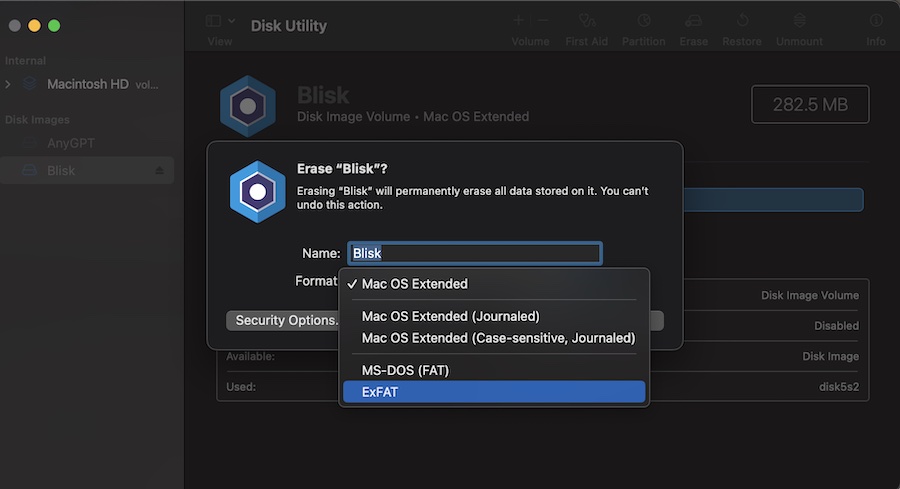
- Se a sua unidade de disco oferece recursos de segurança adicionais, clique em Opções de segurança . Selecione quantas vezes deseja substituir os dados apagados e clique em OK .
- Por fim, clique em Apagar e selecione Concluído .
Potencial bug do macOS
O macOS também é propenso a bugs. Se você tomou todas as precauções e ainda recebe erros de ejeção de disco no seu Mac, é provável que o macOS tenha um bug. Normalmente, a Apple corrige um bug com uma nova atualização. Nesses casos, você deve tentar atualizar seu Mac.
Vamos dar uma olhada nas etapas simples a seguir:
- Abra as Preferências do Sistema do seu Mac e clique em Geral .
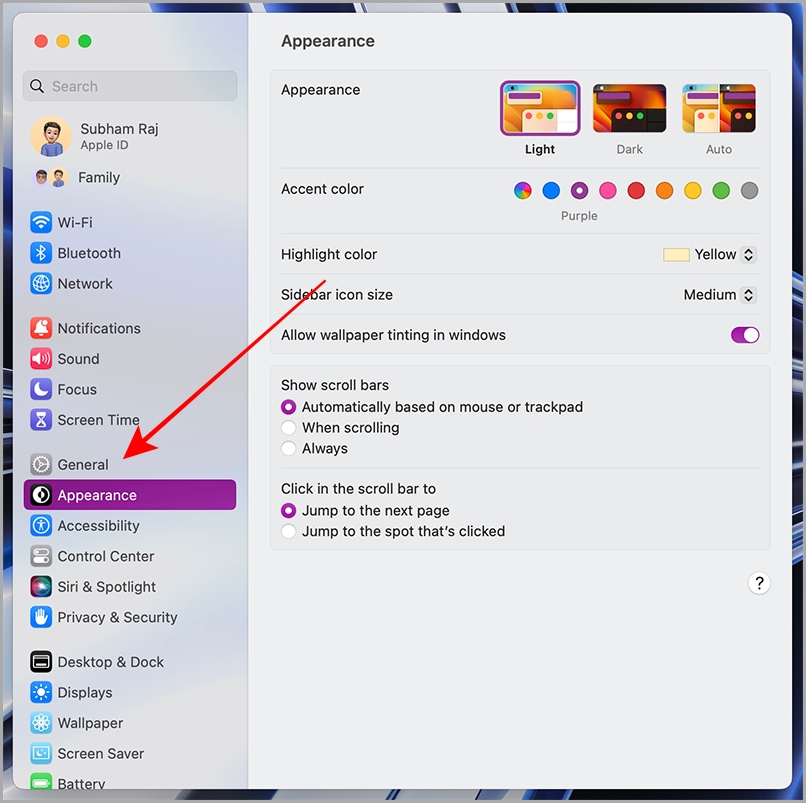
- Agora clique em Atualização de Software .
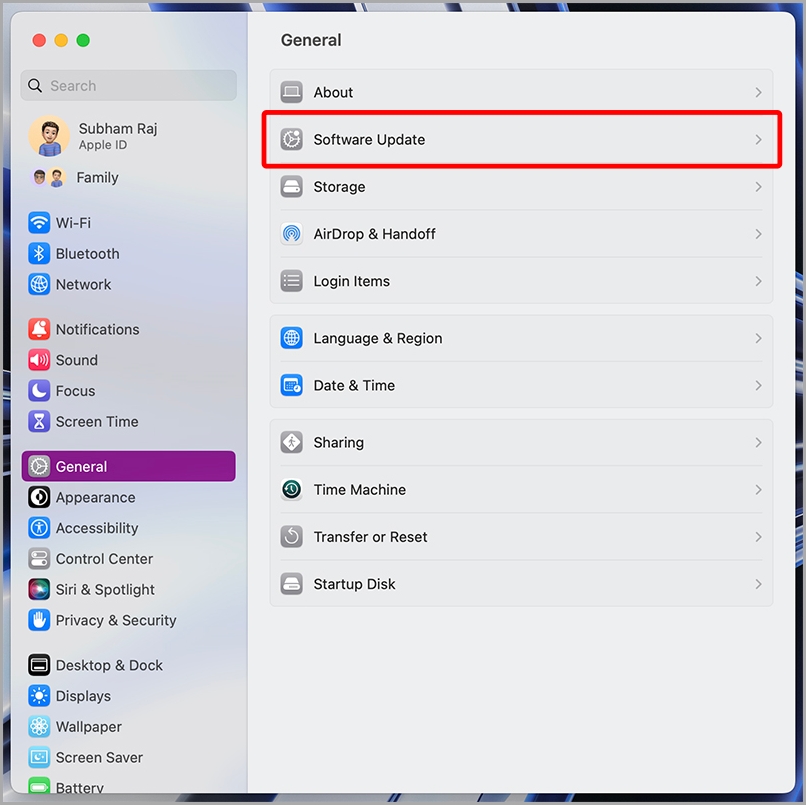
- Deixe seu Mac verificar se há atualizações. Se houver atualizações disponíveis, baixe-as e instale-as no seu Mac.
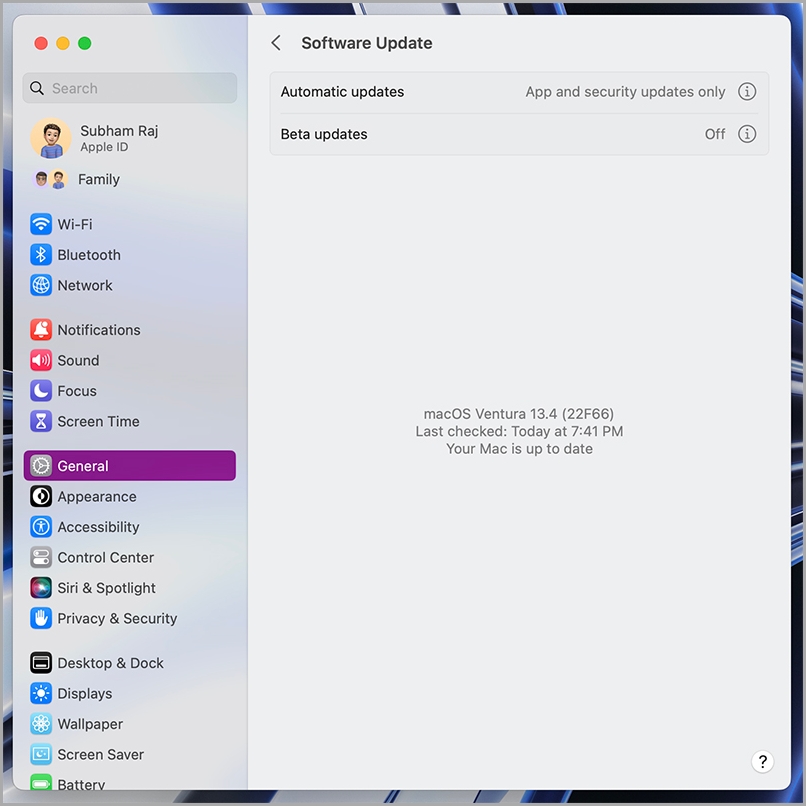
Evitando erros de ejeção de disco no Mac
É irritante quando você recebe uma mensagem de erro para ejetar o disco enquanto tenta trabalhar no seu Mac em paz. Na maioria das vezes, tentamos reparar o disco rígido externo ou atualizar o macOS.
No entanto, às vezes os motivos são muito triviais e não os percebemos, como um cabo quebrado, um conector solto ou um adaptador USB incompatível. É sempre melhor verificar seu Mac e seus acessórios, pois isso pode ajudá-lo a encontrar a causa de um problema com seu Mac antes de levá-lo ao Apple Care.
Esperamos que os motivos e soluções acima o ajudem a corrigir o problema de ejeção de disco no seu Mac.
Perguntas frequentes sobre “Disco não ejetado corretamente” no Mac
Quais dados posso perder se não corrigir o erro “Disco não ejetado corretamente”?
Se você receber a mensagem de erro "Disco não ejetado corretamente" no seu Mac, é importante corrigir o erro imediatamente para evitar uma possível perda de dados. Ignorar esse erro pode fazer com que o processo de leitura/gravação do disco pare abruptamente, deixando os dados em seu sistema. Além disso, ejetar incorretamente o disco externo pode resultar na perda de alguns de seus dados, o que pode ser frustrante e caro. Para evitar isso, sempre use o método adequado para ejetar o disco após o uso e nunca desconecte a unidade diretamente. Remover o disco com segurança garantirá que a transferência de dados seja concluída e salva para evitar a perda de dados.
Como posso evitar o erro “Disco não ejetado corretamente” no Mac?
Para evitar o erro "Disco não ejetado corretamente" no seu Mac, siga estas etapas simples:
- Sempre ejete as unidades externas corretamente: Antes de desconectar uma unidade externa do seu Mac, você deve ejetá-la corretamente. Você pode fazer isso clicando no ícone de ejeção ao lado do nome da unidade na barra lateral do Finder ou mantendo pressionada a tecla Ctrl ou clicando com o botão direito na unidade e selecionando "Ejetar" no menu.
- Verifique as conexões: Certifique-se de que todos os cabos e conectores estejam firmes e firmes. Conexões soltas podem fazer com que a mensagem de erro seja exibida.
- Redefina as configurações de economia de energia: se o erro ocorrer com frequência, tente redefinir as configurações de economia de energia no seu Mac. Vá para Preferências do sistema > Economia de energia e clique no botão "Restaurar configurações padrão".
- Executar primeiros socorros: use o Utilitário de disco para executar primeiros socorros em seu disco rígido externo para verificar e corrigir erros.
- Atualize o macOS: mantenha o sistema operacional do seu Mac atualizado para garantir que ele funcione sem problemas e sem erros.
Seguindo estas etapas simples, você pode impedir que a mensagem de erro "Disco não ejetado corretamente" apareça no seu Mac. Lembre-se de sempre ejetar unidades externas corretamente e manter seu Mac e unidades externas bem.
O que acontece se o disco rígido externo não for ejetado corretamente?
A falha em ejetar corretamente um disco rígido externo de um Mac pode resultar em possíveis consequências, como corrupção do disco rígido, corrupção do sistema de arquivos, perda de partição e perda de dados. Isso pode ser causado por erro humano, uma unidade em execução em segundo plano, corrupção lógica ou auto-ejeção acidental devido a cabos, conectores ou fonte de alimentação defeituosos. É importante praticar a ejeção segura da unidade para evitar esses problemas e realizar os primeiros socorros para verificar e corrigir quaisquer erros no disco rígido externo.
